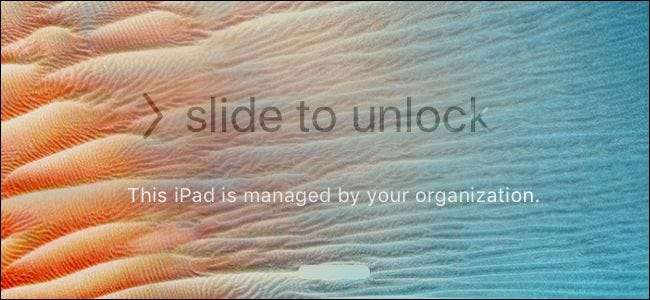
Supervised Mode er beregnet til organisationer, men du kan aktivere den på din egen iPhone eller iPad. Supervised Mode giver dig et par ekstra funktioner som skjule inkluderede apps og altid tændte VPN'er .
Du skal bruge en Mac til at gøre dette, og din enhed slettes under installationsprocessen. Overvåget tilstand kan bruges til seriøst at låse et barns enhed ned, ligesom en organisation også låser en medarbejders enhed ned.
Hvad du behøver at vide om tilsyn
RELATEREDE: Sådan skjules iOS 'indbyggede apps i iOS 9 og tidligere
Hvis du har ansvaret for en stor organisations enheder, vil du sandsynligvis bruge Apples Enhedsregistreringsprogram for trådløst at aktivere overvågning på dine enheder i stedet. Vi dækker den manuelle metode her, som alle med en Mac kan bruge til manuelt at aktivere overvågning på en eller flere iPhones eller iPads, de ejer.
Den manuelle metode bruger Apple Configurator, som Apple kun tilbyder til Mac-computere. Ældre versioner af Apple Configurator blev også tilbudt til Windows, men er ikke længere. Der er ingen vej rundt dette: Du skal bruge en Mac til dette.
Når du sætter en enhed i overvåget tilstand, slettes dataene på den. Du kan stadig logge ind med din iCloud-konto og gendanne en iCloud-sikkerhedskopi senere – eller Opret en manuel sikkerhedskopi med iTunes i god tid og gendan sikkerhedskopien bagefter - men du bliver nødt til at konfigurere din iPhone eller iPad igen.
Først: Deaktiver Find min iPhone eller Find min iPad
RELATEREDE: Sådan spores, deaktiveres og slettes en mistet iPhone, iPad eller Mac
Inden du fortsætter, skal du deaktivere Find min iPhone eller Find min iPad-funktion på din enhed. Er deaktiveret “ Aktiveringslås , ”Hvilket ellers forhindrer Apple Configurator i automatisk at konfigurere din enhed uden dit iCloud-id. Bare rolig - du kan genaktivere dette, når du har overvåget iPhone eller iPad igen.
For at gøre dette skal du åbne appen "Indstillinger" på enheden, trykke på "iCloud", trykke på "Find min iPhone" eller "Find min iPad" og deaktivere indstillingen "Find min iPhone" eller "Find min iPad".

Sådan sættes en iPhone eller iPad i overvåget tilstand
For at komme i gang skal du åbne Mac App Store og installere den gratis “ Apple Configurator 2 ”App fra Apple.
Du bliver bedt om at slutte en iPhone, iPad, iPod Touch eller Apple TV-enhed til din Mac. Brug det standard USB-kabel, du normalt bruger til at oplade telefonen eller tabletten til at slutte det til din Mac.
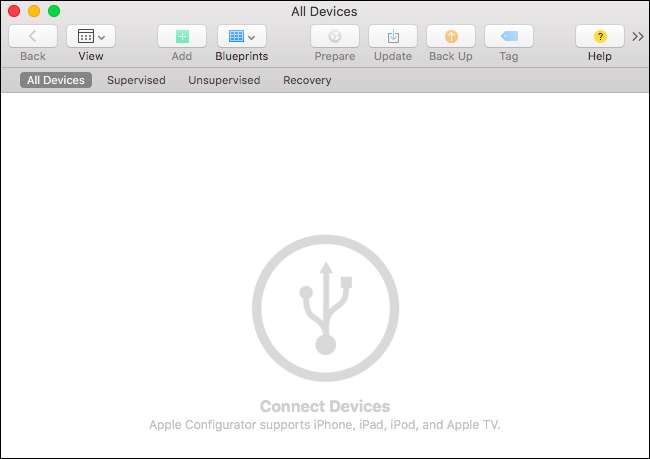
På iPhone eller iPad bliver du spurgt, om du vil have tillid til den tilsluttede Mac. Tryk på knappen “Tillid”.
Efter et øjeblik ser du den tilsluttede enhed vises i Apple Configurator-vinduet.
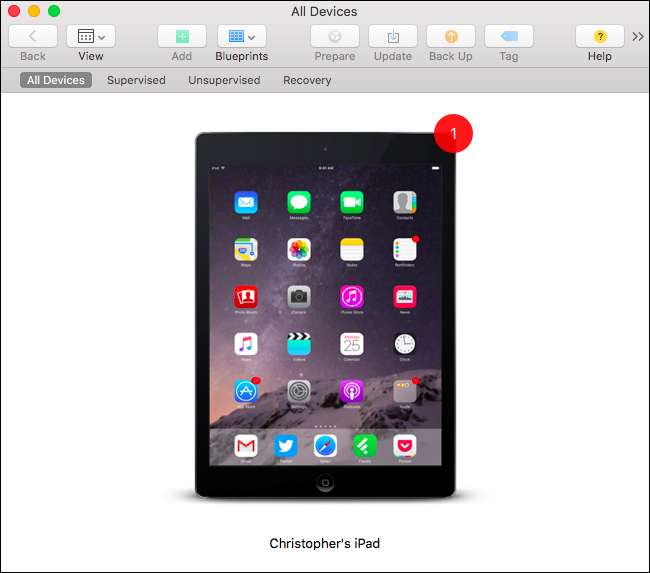
Dobbeltklik på din tilsluttede enhed i vinduet, så får du flere oplysninger om det. Klik på knappen "Forbered" på værktøjslinjen for at forberede enheden til overvågning.
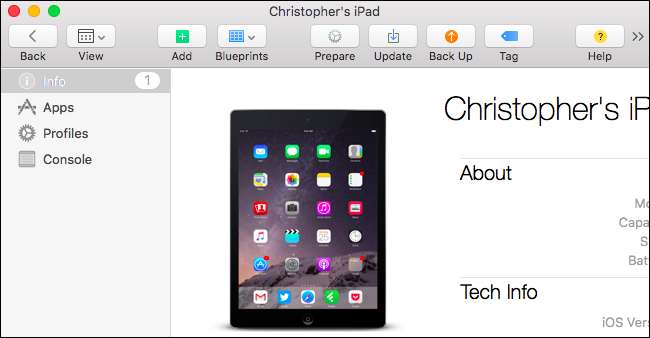
Vælg "Manuel" konfiguration og klik på "Næste" for at fortsætte med den manuelle overvågningskonfiguration.
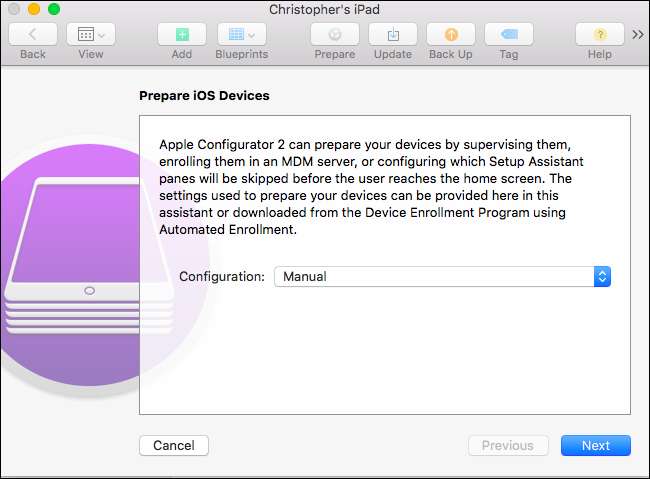
Hvis du har en server til styring af mobilenheder, kan du tilmelde din enhed til en MDM-server herfra. Hvis du ikke gør det - og det gør du ikke, hvis du bare gør dette på dine egne enheder - skal du vælge "Tilmeld dig ikke MDM" og klik på "Næste" for at fortsætte.

Aktiver muligheden "Overvåg enheder" her.
Som standard er "Tillad, at enheder parres med andre computere" også markeret. Dette gør det muligt for din iPad eller iPhone at parre med andre computere - for eksempel at synkronisere med iTunes på andre computere. Du kan forhindre din iPhone eller iPad i at parre med andre computere end din Mac ved at fjerne markeringen af "Tillad, at enheder parrer med andre computere".
Klik på "Næste", når du er klar til at fortsætte.
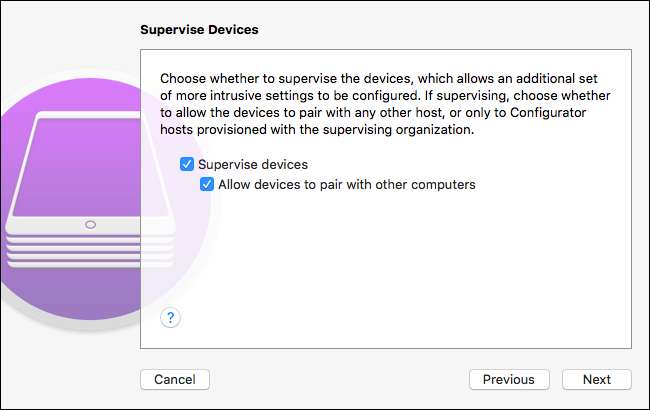
Du skal indtaste et organisationsnavn her for at fortsætte. Dette organisationsnavn vises på enheden, hvilket indikerer den "organisation", som enheden overvåges af. Indtast alt, hvad du kan lide her, og klik på "Næste" for at fortsætte. Du kan også indtaste et telefonnummer, e-mail og adresse til organisationen, hvis du kan lide det - men du behøver ikke.
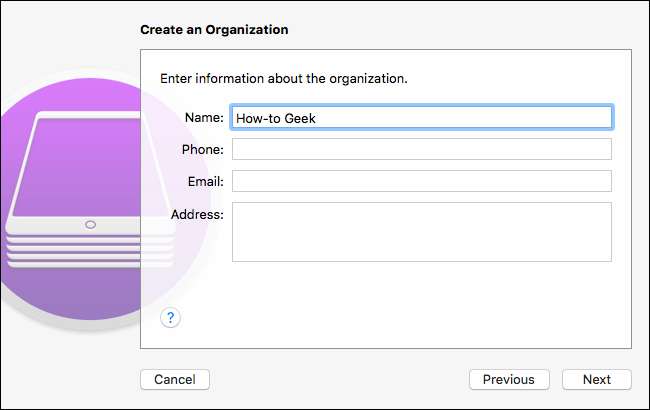
Du skal nu vælge "Generer en ny overvågningsidentitet", medmindre du har gjort dette før. Klik på "Næste" og "værktøjet genererer en ny" overvågningsidentitet "til din organisation. Hvis du allerede har oprettet en overvågningsidentitet - måske overvåger du mere end en enhed - kan du vælge "Vælg en eksisterende overvågningsidentitet."
Hver overvågningsidentitet har sit eget sikkerhedscertifikat. Hvis du bare arbejder med din overvågede enhed på din eneste Mac, behøver du ikke bekymre dig om dette - det fungerer bare med din Mac. Andre Mac'er kan ikke administrere din enhed, medmindre du eksporterer overvågningsidentiteten til dem.
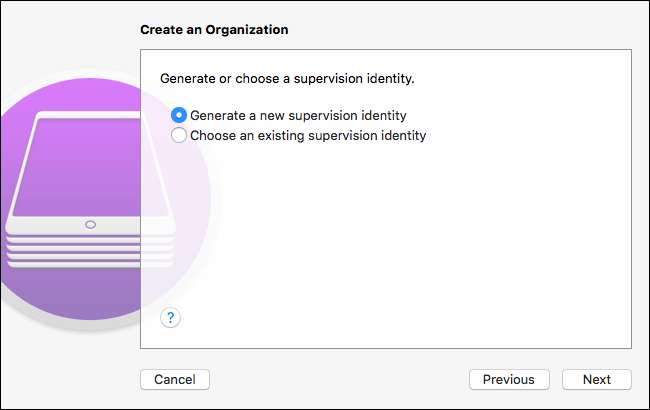
Du kan nu vælge, hvilke trin der vises under første gangs installationsassistent på din overvågede enhed. Dette giver organisationer mulighed for at tilpasse installationsprocessen til deres brugere. For eksempel kan en organisation definere disse indstillinger i en konfigurationsprofil og derefter skjule de tilknyttede skærme fra første gangs installationsproces.
Forudsat at du bare vil overvåge din egen enhed, kan du bare lade "Vis alle trin" være aktiveret for ikke at justere første gangs installationsproces. Klik på knappen "Forbered", så overvåger Apple Configurator din enhed.
Advarsel: Apple Configurator sletter din enhed, når du har klikket på "Forbered"!
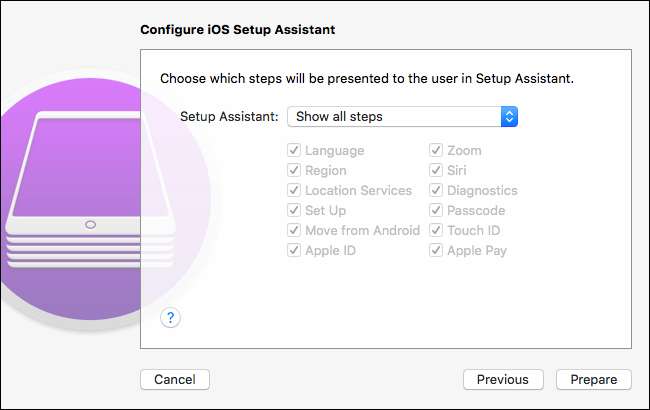
Apple Configurator gennemgår nu processen med at tørre din enhed, opsætte den og overvåge den.
Når det er gjort, kan du slutte din enhed til din Mac med et USB-kabel og administrere det fra Apple Configurator, oprette konfigurationsprofiler og anvende dem - selvom de har brug for en overvåget enhed. Det betyder, at du kan nu skjul de inkluderede apps , aktiver en VPN, der altid er tændt , og skift andre kraftfulde indstillinger.
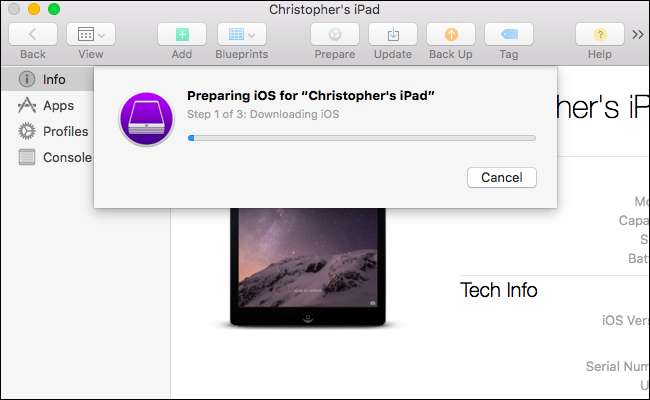
Hvis du har overvåget en enhed med Apple Configurator, og du vil fjerne overvågningen, kan du bare nulstille enheden til dens fabriksindstillinger. Dette fjerner "tilsynet" på enheden, og det er tilbage til det normale.
For at forhindre brugere i at fjerne overvågning kan du bruge konfigurationsprofiler til at låse iPhone eller iPad ned og deaktivere adgang til indstillingerne på "Nulstil" -skærmen i Indstillinger.







